win7展示文件后缀名怎么操作 win7如何显示文件后缀名
更新时间:2023-10-31 14:35:58作者:skai
我们经常使用win7电脑的小伙伴应该都知道,我们的文件的后缀都代表着文件的格式,就比如jpg,png等等格式,因此我们可以直接查看文件后缀名判断文件的格式,但是有些小伙伴的win7电脑是隐藏后缀名的,对此我们要怎么办,本文就带大家一起看看win7如何显示文件后缀名,希望对你有帮助。
具体方法:
1、在窗口左上方点击(组织),弹出下拉菜单中选择(文件夹和搜索选项);或者在菜单栏上点击(工具),在工具下拉菜单里选择(文件夹选项)
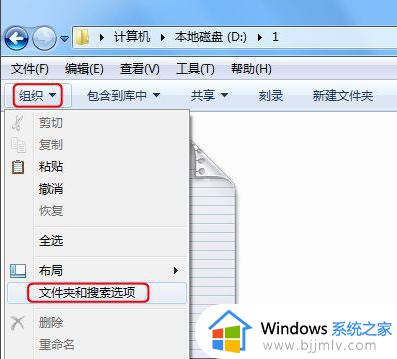
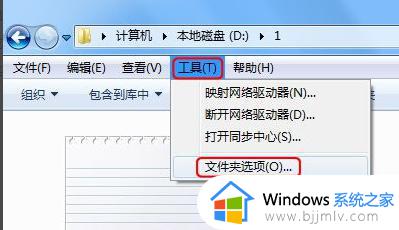
2、此时进入文件夹选项框, 这里点击(查看)栏
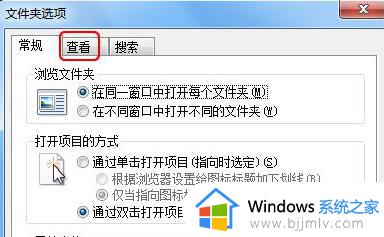
3、在查看栏下面的高级设置里,向下拖动滚动条至最底下,
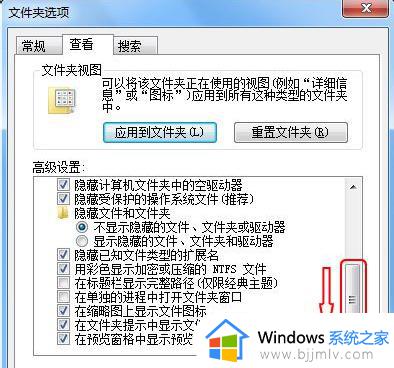
4、此时看到一个选项(隐藏已知文件类型的扩展名)。 点击前面的复选框,确保去掉勾选。然后记得点击(确定)完成设置。
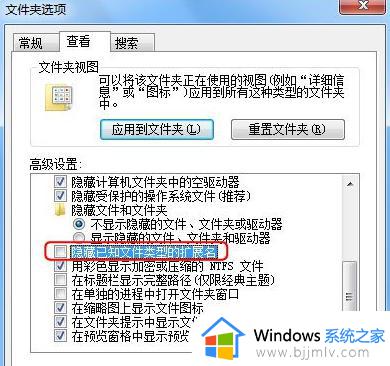
5、最后看该文件的名字有一点隔开,点的后面就是该文件的后缀名。至此所有的文件的后缀名都会显示出来。
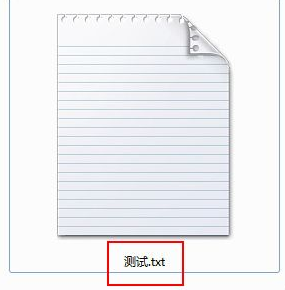
以上全部内容就是小编带给大家的win7显示文件后缀名方法详细内容分享啦,想要查看文件后缀名的小伙伴,可以参考本文的内容进行操作,希望能够帮助到各位。
win7展示文件后缀名怎么操作 win7如何显示文件后缀名相关教程
- win7文件名后缀如何显示 win7文件后缀名怎么显示出来
- win7怎样显示文件后缀名 win7文件名后缀如何显示
- win7怎样显示文件后缀名 win7显示文件后缀名教程
- win7文件后缀名怎么显示 win7如何显示文件后缀
- win7系统如何显示文件后缀名 win7怎样查看文件后缀名
- 怎么显示文件后缀win7 win7显示文件后缀名如何设置
- win7怎么设置文件显示后缀名 如何让win7显示文件后缀
- win7文件后缀怎么显示 win7显示文件后缀名方法
- win7 显示文件扩展名方法 win7怎么显示电脑文件后缀名
- win7显示文件后缀名设置方法 win7文件后缀隐藏了怎么显示
- win7系统如何设置开机问候语 win7电脑怎么设置开机问候语
- windows 7怎么升级为windows 11 win7如何升级到windows11系统
- 惠普电脑win10改win7 bios设置方法 hp电脑win10改win7怎么设置bios
- 惠普打印机win7驱动安装教程 win7惠普打印机驱动怎么安装
- 华为手机投屏到电脑win7的方法 华为手机怎么投屏到win7系统电脑上
- win7如何设置每天定时关机 win7设置每天定时关机命令方法
win7系统教程推荐
- 1 windows 7怎么升级为windows 11 win7如何升级到windows11系统
- 2 华为手机投屏到电脑win7的方法 华为手机怎么投屏到win7系统电脑上
- 3 win7如何更改文件类型 win7怎样更改文件类型
- 4 红色警戒win7黑屏怎么解决 win7红警进去黑屏的解决办法
- 5 win7如何查看剪贴板全部记录 win7怎么看剪贴板历史记录
- 6 win7开机蓝屏0x0000005a怎么办 win7蓝屏0x000000a5的解决方法
- 7 win7 msvcr110.dll丢失的解决方法 win7 msvcr110.dll丢失怎样修复
- 8 0x000003e3解决共享打印机win7的步骤 win7打印机共享错误0x000003e如何解决
- 9 win7没网如何安装网卡驱动 win7没有网络怎么安装网卡驱动
- 10 电脑怎么设置自动保存文件win7 win7电脑设置自动保存文档的方法
win7系统推荐
- 1 雨林木风ghost win7 64位优化稳定版下载v2024.07
- 2 惠普笔记本ghost win7 64位最新纯净版下载v2024.07
- 3 深度技术ghost win7 32位稳定精简版下载v2024.07
- 4 深度技术ghost win7 64位装机纯净版下载v2024.07
- 5 电脑公司ghost win7 64位中文专业版下载v2024.07
- 6 大地系统ghost win7 32位全新快速安装版下载v2024.07
- 7 电脑公司ghost win7 64位全新旗舰版下载v2024.07
- 8 雨林木风ghost win7 64位官网专业版下载v2024.06
- 9 深度技术ghost win7 32位万能纯净版下载v2024.06
- 10 联想笔记本ghost win7 32位永久免激活版下载v2024.06